Top10VPN heeft een onafhankelijke redactie. We kunnen commissie krijgen als je een VPN aanschaft via onze links.
Hoe kun je een Netflix-regio wijzigen
Ons oordeel
De beste manier om de Netflix-regio te wijzigen is om een VPN te gebruiken en verbinding te maken met een serverlocatie waar je toegang wilt krijgen tot de content. Om de Netflix-regio te wijzigen zonder VPN, raden we aan om een Smart DNS te gebruiken. Deze gids beschrijft zes manieren om je Netflix-regio te wijzigen en hoe je het factureringsland van je Netflix kunt wijzigen.
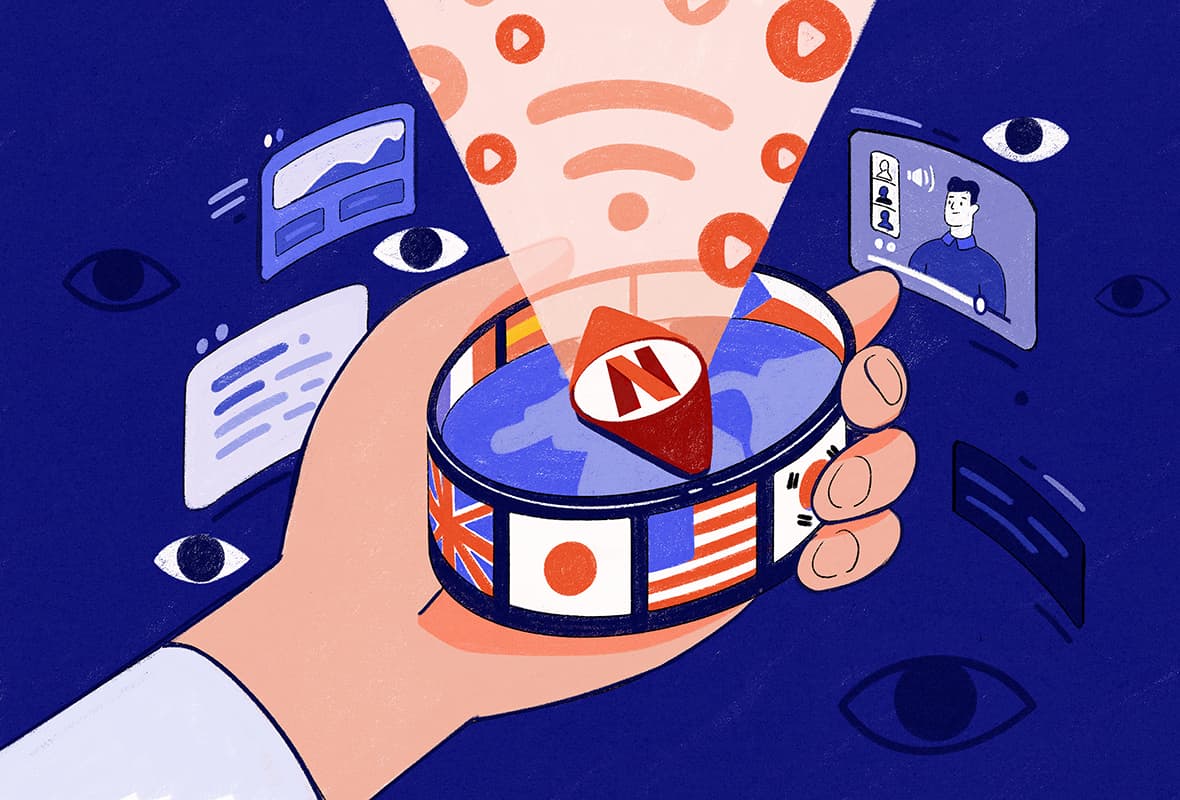
Netflix toont verschillende films, documentaires en tv-programma’s op basis van het land waarin je je bevindt. Door je IP-adres te gebruiken, kan Netflix je geografische locatie vaststellen en bepaalt zo welke inhoud beschikbaar is voor jou.
De waarheid is dat sommige landen veel rijkere contentbibliotheken hebben dan andere. Door te leren hoe je je Netflix-regio kunt wijzigen kun je effectief het meeste uit je Netflix-abonnement halen.
De eenvoudigste en populairste manier om de regio op Netflix te veranderen is door een snelle en betrouwbare VPN voor Netflix te gebruiken.
Om Netflix-regio’s te wijzigen zonder VPN, ook op Smart TV’s en spelconsoles, raden we aan om een VPN-dienst met Smart DNS te gebruiken, zoals ExpressVPN’s MediaStreamer.
Samenvatting: manieren om je Netflix-regio te wijzigen
Hier zijn de zes methoden om van Netflix-regio te veranderen, gerangschikt van meest naar minst effectief:
Waarom op ons vertrouwen?
We zijn volledig onafhankelijk en beoordelen VPN’s sinds 2016. Ons advies is gebaseerd op onze eigen testresultaten en wordt niet beïnvloed door financiële incentives. Ontdek wie wij zijn en hoe we VPN’s testen.
| VPN’s getest met Netflix | 62 |
| Regiones de Netflix probadas | 106 |
| Testapparaten | Windows, Android, macOS, iOS, Fire TV & Apple TV |
In deze gids doorlopen we alle zes methoden om je Netflix-regio te wijzigen. We leggen ook uit hoe je het factureringsland van je Netflix-account kunt wijzigen.
Netflix-regio wijzigen met een VPN
Het gebruik van een VPN van hoge kwaliteit is de eenvoudigste en meest effectieve methode om je Netflix-regio te veranderen en toegang te krijgen tot ‘verborgen’ content uit de catalogus van een ander land.
Met een VPN kun je je IP-adres veranderen in een adres uit bijna elk land, afhankelijk van de VPN die je gebruikt. Met slechts een klik/tap kun je je regio wijzigen naar de VS, Frankrijk, Duitsland en meer.
Hieronder staan de voor- en nadelen van het gebruik van een VPN om van land te veranderen op Netflix:
| Voordelen | Nadelen |
|---|---|
| Compatibel met maximaal 32 Netflix-regio’s | Vereist geavanceerde stappen om te werken op Smart TV’s, game consoles & Roku |
| Betrouwbaarder dan elke andere methode | De allerbeste Netflix VPN’s vereisen een betaald abonnement |
| Streamt in de hoogste videokwaliteit | |
| Eenvoudig in te stellen en te gebruiken | |
| Gratis opties beschikbaar (maar beperkt) | |
| Versleutelt netwerkverkeer |
Volg de onderstaande stapsgewijze instructies om binnen enkele minuten van land te veranderen op Netflix.
Stap-voor-stap handleiding voor het wijzigen van de Netflix-regio met behulp van een VPN
- Installeer de door jou gekozen VPN-app op je apparaat. We raden ExpressVPN aan, die 18 regio’s deblokkeert. Of, probeer PrivateVPN, die goedkoper maar trager is dan ExpressVPN.
- Maak verbinding met een VPN-server in het land waar je content wilt bekijken. Maak bijvoorbeeld verbinding met een Japanse VPN-server om toegang te krijgen tot Netflix Japan.
- Open de Netflix website/app. Controleer of je in de gewenste Netflix-regio bent door ‘Nieuw & Populair’ te selecteren boven in het scherm. Het land moet overeenkomen met de locatie van je VPN-server. Als er geen land wordt vermeld, werkt je VPN niet met Netflix.
- Klik op afspelen om te beginnen met streamen. Je kunt nu alle geo-restricted video’s uit die regio bekijken.
- Om het Netflix-land opnieuw te wijzigen, herhaal je stap (2). Vernieuw vervolgens je browservenster of start je Netflix-app opnieuw om de nieuwe contentbibliotheek te zien.
Het aantal Netflix-regio’s waar je toegang tot hebt verschilt per VPN-aanbieder. De meest effectieve Netflix VPN’s kunnen tot 32 bibliotheken deblokkeren.
Video: Netflix-regio wijzigen met een VPN
Bekijk hieronder onze video walk-through waarin we je laten zien hoe je eenvoudig toegang krijgt tot verschillende Netflix-regio’s met behulp van een VPN. We hebben ExpressVPN gebruikt om dit te demonstreren.

5 manieren om de Netflix-regio te veranderen zonder VPN
Als je geen VPN wilt gebruiken, zijn er een aantal manieren om je Netflix-regio te wijzigen zonder VPN.
Verreweg de beste optie is om een Smart DNS service te gebruiken, maar je kunt ook een proxyserver, remote desktop software, de Tor browser, of het opzetten van een home VPN server proberen.
Samenvatting: je Netflix-regio veranderen zonder VPN
De beste manier om de Netflix-regio te veranderen zonder VPN is door een Smart DNS proxy te gebruiken. Deze deblokkeert Netflix betrouwbaar op de meeste apparaten met HD/4K snelheden.
Zo verander je je Netflix land met Smart DNS:
- Aanmelden voor een Smart DNS service. Wij raden ExpressVPN’s MediaStreamer of Control D aan.
- Registreer je IP-adres door de relevante instructies op de website van de provider te volgen. Als ze je vragen om het handmatig in te voeren, gebruik dan onze Wat is mijn IP-adres tool.
- Verzamel de juiste DNS-serveradressen. Deze kun je meestal vinden in de Mijn Account sectie van de provider.
- Open de Netwerkinstellingen op je apparaat.
- Vind de DNS-instellingen. Deze staan meestal onder een tabblad “Geavanceerd” of “Handmatig”.
- Voer de DNS-serveradressen in die je van je provider hebt gekregen. Klik op bevestigen.
- Start je apparaat opnieuw op. De Smart DNS service wordt geactiveerd zodra je weer verbinding hebt met internet.
Hieronder leiden we je door elke optie. Eerst is hier een tabel waarin elke oplossing wordt vergeleken:
| Gratis of betaald | Betrouwbaarheid | Verschillende regio’s | Moeilijke installatie | Snelheid | |
|---|---|---|---|---|---|
| Smart DNS | Betaald | Hoog | Ja | Makkelijk | Zeer snel |
| Proxyserver | Beide beschikbaar | Laag | Ja | Makkelijk | Snel |
| Remote Desktop | Gratis | Medium | Nee | Gemiddeld | Gemiddeld |
| Tor Browser | Gratis | Laag | Ja | Gemiddeld | Zeer traag |
| Home VPN Server | Beide beschikbaar | Hoog | Nee | Moeilijk | Gemiddeld |
| VPN | Betaald | Hoog | Ja | Makkelijk | Snel |
OPMERKING: Elke methode vereist een bestaand Netflix-abonnement, voordat je van regio kunt veranderen en toegang kunt krijgen tot geo-geblokkeerde content. Met geen van deze methoden kun je gratis Netflix kijken.
1. Smart DNS Service
| Voordelen | Nadelen |
|---|---|
| De makkelijkste manier om Netflix-regio te veranderen zonder VPN | Werkt alleen met specifieke websites en op een beperkt aantal locaties |
| Werkt op bijna elk apparaat (inclusief Smart TV’s en game consoles) | Je moet je IP-adres opgeven om toegang te krijgen |
| Voordeliger dan de meeste VPN-aanbieders | Keuze aan VPN-aanbieders is beperkt |
| Biedt hoge verbindingssnelheden | Kan moeilijker te configureren zijn dan een VPN applicatie |
Met een Smart DNS service kun je de DNS-instellingen van je apparaat wijzigen om je verbinding om te leiden via DNS-servers in een land naar keuze.
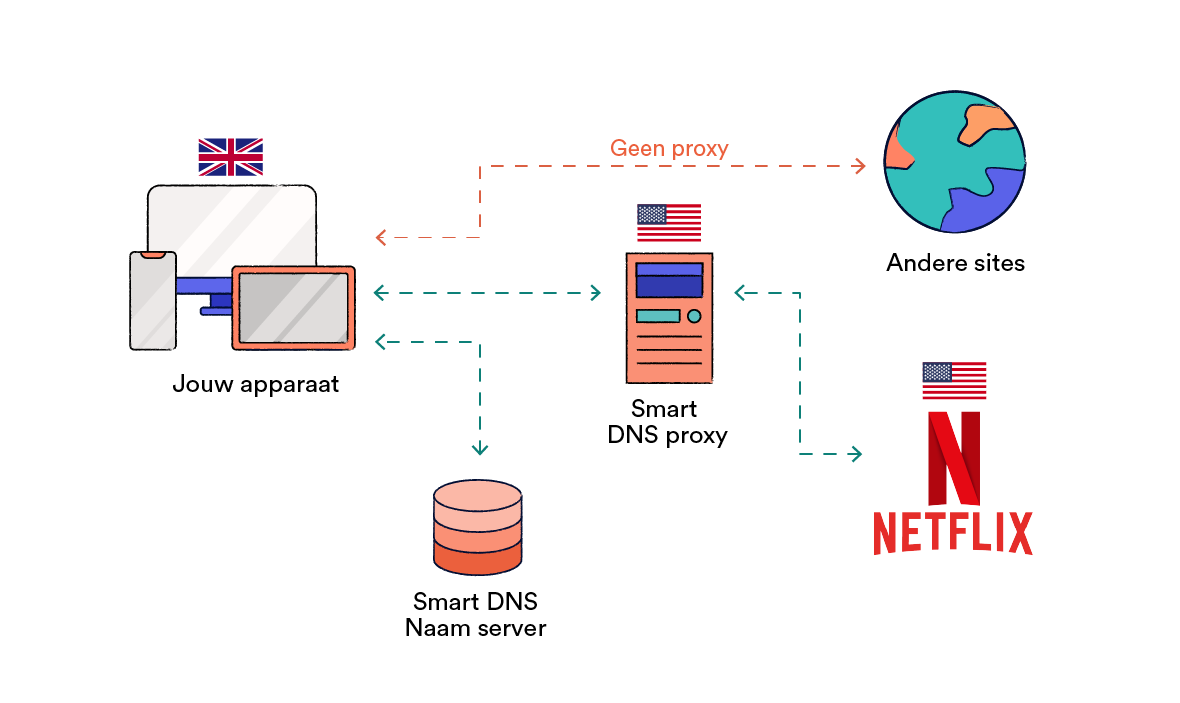
Door een DNS-server te combineren met een proxyserver kun je Smart DNS gebruiken om geo-restrictions op content te omzeilen.
Net als bij een VPN laat Smart DNS platforms zoals Netflix denken dat je fysiek in dat land bent, waardoor je toegang krijgt tot de content van die regio.
Als je bijvoorbeeld in Nederland woont en naar Amerikaanse Netflix wilt kijken, kun je je DNS-verzoeken omleiden via een Amerikaanse server en eenvoudig Amerikaanse Netflix streamen vanuit het buitenland.
Twee populaire standalone Smart DNS services geoptimaliseerd voor streaming zijn Smart DNS Proxy en Unlocator.
Je hoeft geen software te downloaden om Smart DNS te gebruiken, wat betekent dat je het kunt gebruiken om Netflix-regio’s te wijzigen op bijna elk apparaat waarop je streamt. Dit geldt ook voor Apple TV en game consoles zoals Xbox, die geen native VPN applicaties ondersteunen.
Dit is zelfs één gebied waarin Smart DNS beter is dan een VPN voor het wijzigen van je Netflix-regio.
Smart DNS is ook sneller dan VPN, hoewel dit zich niet altijd vertaalt naar een betere streamingresolutie.
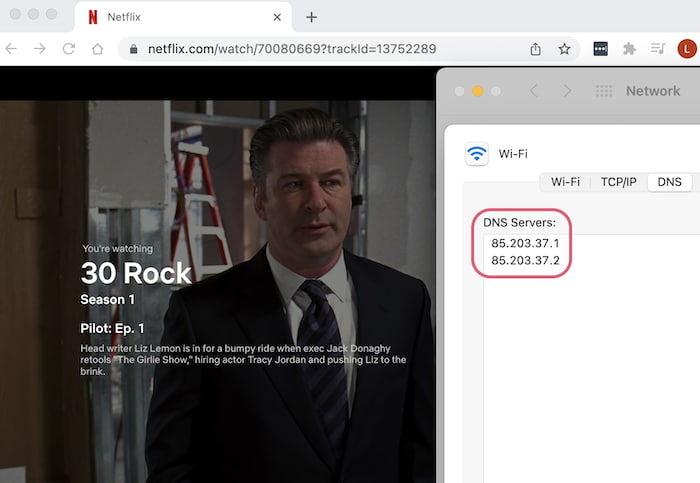
MediaStreamer werkte vaker met de Amerikaanse Netflix dan welke VPN-server dan ook.
Hoewel Smart DNS tools streamen op een groot aantal apparaten mogelijk maken, versleutelen ze je verkeer niet en verbergen ze je IP-adres niet.
Met andere woorden, je internetprovider kan zien wat je doet en je bent niet beschermd tegen cybercriminelen terwijl je verbonden bent met onbeveiligde openbare WiFi-netwerken.
Sommige VPN’s voor streaming bieden ook hun eigen Smart DNS tools aan. Op basis van onze laatste testronde zijn de twee die het meest betrouwbaar werken met Netflix:
- ExpressVPN’s MediaStreamer: ExpressVPN deblokkeert 18 Netflix-regio’s, en met de Smart DNS-tool kun je Netflix uit de VS op elk apparaat streamen.
- Windscribe’s Control D: Windscribe is een top gratis VPN. Het bedrijf biedt ook een zelfstandige Smart DNS service voor € 35,85 per jaar (€ 17,93 voor bestaande Windscribe klanten). In tegenstelling tot MediaStreamer dekt Control D meer dan 100 locaties en werkt het met verschillende Netflix-regio’s.
OPMERKING: Uit onze tests bleek dat de Smart DNS functies van Surfshark en NordVPN niet betrouwbaar werken met Netflix, terwijl je met die van CyberGhost en PIA de Netflix-regio’s niet kunt wijzigen.
Smart DNS gebruiken om de Netflix-regio te wijzigen

MediaStreamer gebruiken om Netflix-regio te veranderen.
Het installatieproces voor het wijzigen van je Netflix-regio met Smart DNS zal enigszins variëren afhankelijk van je provider en het apparaat dat je gebruikt, maar het algemene proces is ongeveer hetzelfde.
Zo gebruik je MediaStreamer om de Amerikaanse Netflix-regio op macOS te wijzigen:
Log in op je ExpressVPN-account en ga naar de DNS-instellingenpagina. Als je nog geen abonnement hebt, meld je hier aan bij ExpressVPN.
- Vind “IP-adresregistratie” en klik op “Registreer mijn IP-adres”. Als er al “geregistreerd” naast je IP-adres staat, kun je deze stap overslaan.
- Zet “Mijn IP-adres automatisch registreren” aan. Dit zorgt ervoor dat je IP-adres wordt bijgehouden, zodat je je IP-adres niet telkens opnieuw hoeft te registreren als je van locatie verandert. Zorg ervoor dat je je regelmatig aanmeldt bij je ExpressVPN-account zodat het kan worden bijgewerkt.
- Vind “Configureer MediaStreamer” op de ExpressVPN installatiepagina. Je ziet twee IP-adressen van DNS-servers – noteer ze of houd het browservenster open voor later. Sommige Smart DNS-providers e-mailen je deze DNS-serveradressen wanneer je je voor het eerst aanmeldt. Als ze je een lijst met DNS-adressen aanbieden waaruit je kunt kiezen, kies dan de twee die het dichtst bij jou in de buurt liggen.
- Klik op het Apple logo in de linkerbovenhoek van je Mac-scherm en selecteer “Systeemvoorkeuren”. Je kunt ook op Cmd+Spatie drukken en “Systeemvoorkeuren” intypen.
- Selecteer het pictogram “Netwerk”. Controleer aan de linkerkant of je huidige netwerkverbinding is geselecteerd.
- Klik rechtsonder op “Geavanceerd”.
- Ga naar het tabblad “DNS”. Als er bestaande DNS-serveradressen zijn onder “DNS Servers”, noteer ze dan en verwijder ze door ze te selecteren en op de knop “-” te klikken.
- Druk op de knop “+” en voer het IP-adres van de eerste MediaStreamer DNS-server in. Vanaf stap 4.
- Druk nogmaals op de knop “+” en voer het tweede MediaStreamer DNS-server IP-adres in. Klik op OK.
- Start de computer opnieuw op. Als de computer weer opstart, wordt je verbinding omgeleid via de DNS-servers van MediaStreamer.
- Navigeer naar Netflix. De Amerikaanse Netflix-bibliotheek zou moeten verschijnen. Als dit niet het geval is, neem dan contact op met de klantenservice van ExpressVPN.
ADVIES VAN DE EXPERT: MediaStreamer streamt alleen de Amerikaanse Netflix. Bij sommige Smart DNS providers kun je echter meerdere Netflix-regio’s deblokkeren. Om een regio te kiezen, open je de instellingen van je Smart DNS account en schakel je van land. Start vervolgens het apparaat opnieuw op, laad Netflix opnieuw en je zou de contentbibliotheek van de nieuwe regio moeten zien.
2. Proxyserver
| Voordelen | Nadelen |
|---|---|
| Vaak gratis en eenvoudig te gebruiken | Versleutelt je verkeer niet |
| Goede proxyserver providers bieden een reeks serverlocaties aan | Proxy IP-adressen worden eenvoudig geblokkeerd door Netflix |
| Levert over het algemeen hoge verbindingssnelheden | Overvolle servers kunnen soms trage snelheden veroorzaken |
| Werkt alleen als je Netflix opent vanuit je browser | |
| Minder betrouwbaar dan VPN-aanbieders en Smart DNS |
Een proxyserver kan je helpen om je Netflix land te veranderen door je verkeer door een server van een derde partij te leiden voordat je verbinding maakt met Netflix.
Net als bij een VPN verbergt een proxyserver je IP-adres en laat Netflix denken dat je je in het land bevindt waar de proxyserver is gevestigd.
Met andere woorden, als je verbinding maakt met een proxyserver in het Verenigd Koninkrijk, krijg je toegang tot de Britse Netflix-bibliotheek, ongeacht waar ter wereld je je bevindt.
In tegenstelling tot een VPN versleutelen proxyservers je internetverkeer niet.
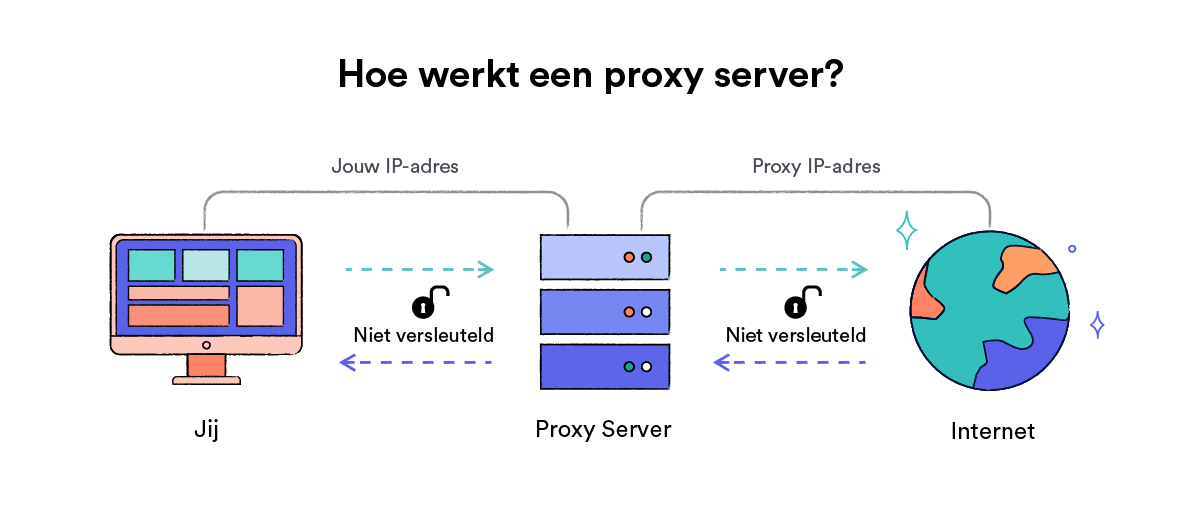
Hoe een proxyserver werkt.
Er zijn twee hoofdtypen proxyservers:
- Webproxy: Deze zijn toegankelijk via een website en zijn meestal gratis te gebruiken. Voer gewoon de URL in die je wilt deblokkeren, kies de gewenste serverlocatie en begin te surfen. Hoewel ze gratis zijn, zijn webproxyservers uiterst onbetrouwbaar voor het deblokkeren van Netflix omdat hun IP-adressen veel worden gebruikt en Netflix ze heel makkelijk kan blokkeren.
- Browser Proxy extensies: Hoogwaardige proxyservers zijn meestal beschikbaar als extensies voor webbrowsers. Sommige zijn gratis te gebruiken, maar voor veel betaal je een abonnement.
Veel Chrome VPN-extensies zijn eigenlijk proxyservers en geen volwaardige VPN-producten. Ze leiden browserverkeer door een externe server, maar versleutelen het niet.
Voorbeelden van browser-gebaseerde proxies die werken met Netflix zijn Hide.me’s Chrome extensie en Windscribe’s Firefox extensie.
Proxyservers zijn toepassingsspecifiek, wat betekent dat ze enkel verkeer omleiden van de applicatie waarop ze draaien.
Je kunt een proxyserver gebruiken om regio’s te wijzigen op Netflix in je browser, maar je zult niet in staat zijn om hetzelfde te doen op een externe Netflix app.
Over het algemeen zijn proxyservers minder veilig dan VPN’s en minder betrouwbaar dan Smart DNS voor het wijzigen van je Netflix-regio. Ze zijn echter gratis en kunnen soms buitenlandse Netflix-bibliotheken deblokkeren.
ADVIES VAN DE EXPERT: Een “transparante” of “anonieme” proxyserver zal je niet helpen om de Netflix-regio te wijzigen. Dat komt omdat een anonieme proxy je IP-adres verbergt maar Netflix ook vertelt dat je een proxy gebruikt, terwijl een transparante proxy je IP-adres niet eens verbergt. Alleen “elite” proxyservers kunnen Netflix deblokkeren.
Hoe gebruik je een proxyserver om de Netflix-regio te wijzigen
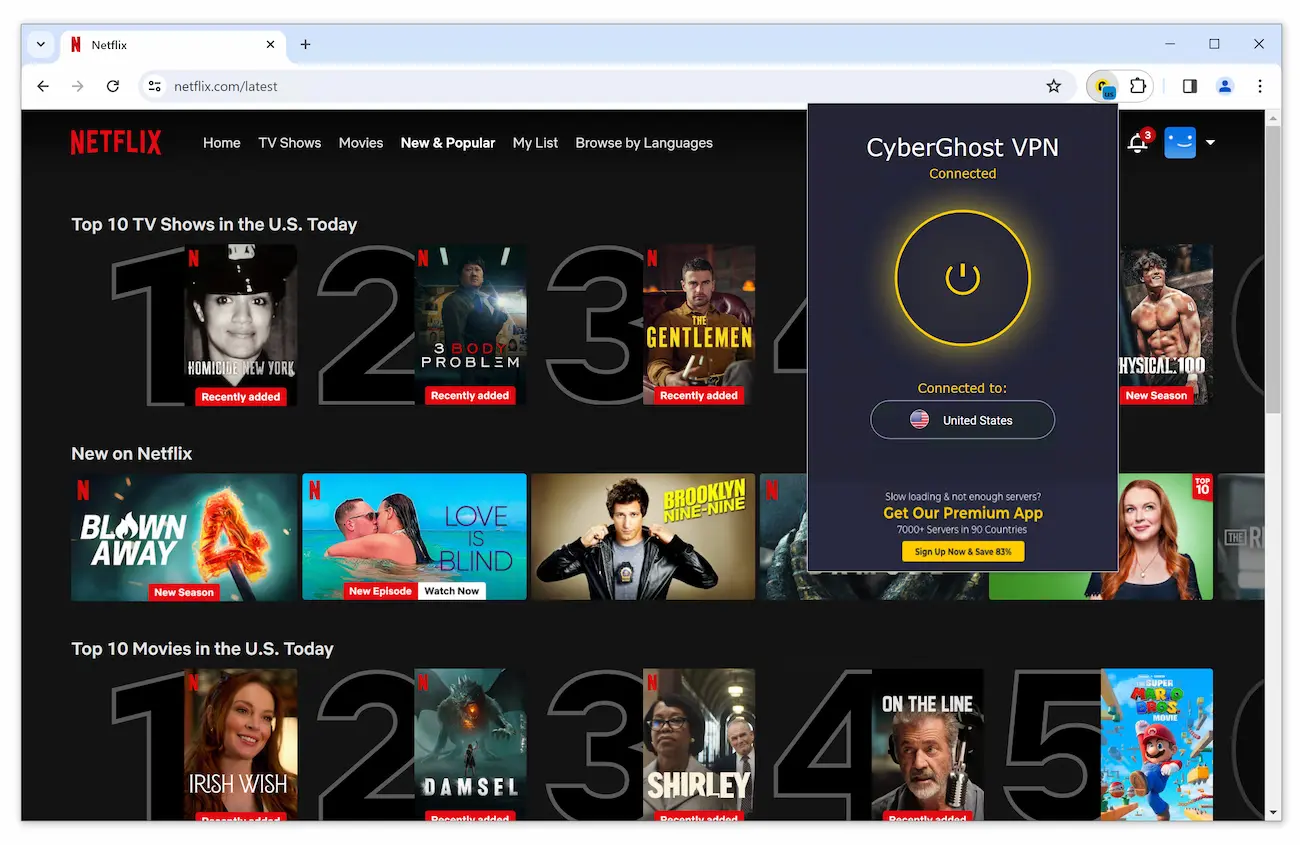
Browserproxy-extensies zoals die van CyberGhost werken soms om Netflix te deblokkeren.
Een webproxyserver gebruiken om een Netflix-regio te wijzigen:
- Ga naar de website van de proxyserver. In dit voorbeeld gebruiken we een gratis webproxy van CyberGhost.
- Maak verbinding met een server in de Netflix-locatie die je wilt bezoeken. Met de proxy van CyberGhost kun je verbinding maken met de VS, Duitsland, Nederland of Roemenië.
- Open Netflix in dezelfde webbrowser. Je zou nu Netflix-titels moeten kunnen streamen met een licentie op de locatie van je proxyserver.
OPMERKING: Het gebruik van een proxyserver browserextensie om de Netflix-regio te veranderen lijkt erg op het gebruik van een VPN browserextensie. Lees onze gids voor een VPN instellen op Chrome voor instructies.
3. Remote Desktop Software
| Voordelen | Nadelen |
|---|---|
| Gratis voor persoonlijk gebruik | Toegang tot een computer in de gewenste Netflix-regio vereist |
| Zeer moeilijk voor Netflix om te blokkeren | De remote computer moet aan staan en verbonden zijn met het internet |
| Alleen haalbaar voor één of twee Netflix-locaties | |
| Brede toegangsrechten vormen een beveiligingsrisico |
Remote Desktop Software (ook bekend als Remote Access Software) laat je een andere remote computer observeren en bedienen.
Het geeft je namelijk toegang tot en interactie met een remote pc of laptop alsof je er zelf voor zit.
Remote Desktop Software (RDS) wordt meestal gebruikt door bedrijven voor IT-ondersteuning, maar je kunt het ook gebruiken om je Netflix-regio te veranderen als je aan de volgende drie voorwaarden voldoet:
- Je hebt een externe pc of laptop die zich fysiek bevindt in het land waarvan je de Netflix-bibliotheek probeert te openen. Om bijvoorbeeld naar de Japanse Netflix-regio te gaan, moet je toegang hebben tot een computer die zich fysiek in Japan bevindt.
- De remote computer is actief ingeschakeld en verbonden met het internet.
- Zowel de externe computer als het apparaat waarop je Netflix streamt hebben RDS geïnstalleerd.
Als je aan deze voorwaarden kunt voldoen, dan kun je RDS gebruiken om Netflix content uit een andere regio te streamen. Ga gewoon naar de externe computer, navigeer naar Netflix en begin met streamen.
Je kunt dan videocontent bekijken met een licentie in de regio waar de externe computer zich bevindt.
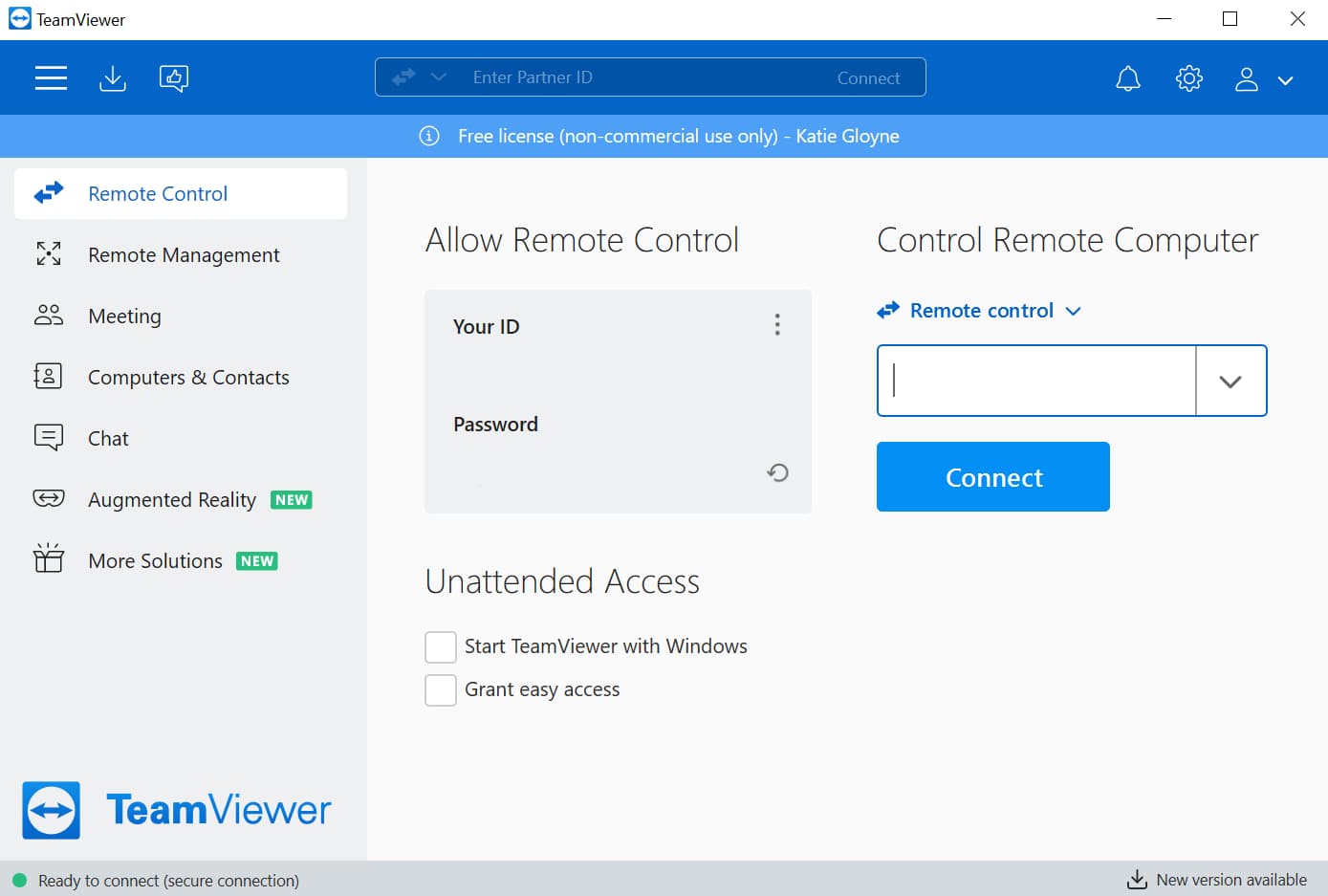
Met TeamViewer kun je je locatie veranderen op Netflix.
Remote Desktop Software gebruiken is ingewikkelder dan Smart DNS of een proxyserver gebruiken. Het kan echter handig zijn om toegang te houden tot de Netflix-bibliotheek van je thuisland terwijl je in het buitenland reist.
Onder deze omstandigheden is het ook betrouwbaarder dan Smart DNS of proxyservices omdat je niet hetzelfde IP-adres deelt met honderden andere gebruikers. Daarom is het onwaarschijnlijk dat Netflix je verbinding blokkeert.
Je kunt ook vrienden of familie die in het buitenland wonen vragen om RDS op hun computer te installeren en jou verbinding te laten maken, zodat je buitenlandse Netflix content kunt streamen.
Sommige van de beste Remote Access Software is ook gratis te gebruiken. Populaire aanbieders zoals TeamViewer brengen geen kosten in rekening voor “persoonlijk gebruik” van hun dienst.
Een computer op afstand aan laten staan terwijl je weg bent kan echter duur zijn en er is vaak een vertraging in de verbindingssnelheid door het verzenden van de videostream tussen computers.
RDS is ook gevoelig voor een aantal beveiligingsrisico’s. Zodra de software is ingesteld, zijn cybercriminelen slechts één wachtwoord verwijderd van toegang tot en controle over je computer op afstand.
Om de beveiligingsrisico’s te beperken, gebruik je een sterk wachtwoord met multi-factor authenticatie. Wees ook uiterst voorzichtig met wie je het wachtwoord deelt.
ADVIES VAN DE EXPERT: Een veel voorkomend probleem dat gebruikers ervaren als ze RDS gebruiken om Netflix te streamen is dat de video wordt vervangen door een zwart scherm. Als je dit tegenkomt, probeer dan een andere webbrowser te gebruiken op je externe computer. Firefox is minder gevoelig voor het probleem dan Google Chrome.
Hoe gebruik je Remote Desktop Software om de Netflix-regio te veranderen

Remote Desktop Software gebruiken om Netflix-regio te wijzigen.
Remote Access Software gebruiken om je Netflix-regio te wijzigen:
- Download en installeer de Remote Access Software op je thuiscomputer. TeamViewer laat particulieren gratis accounts voor “persoonlijk gebruik” aanmaken.
- Open de applicatie en noteer je Remote Access ID en wachtwoord. Je moet ook tweefactorauthenticatie activeren en alle andere beveiligingsfuncties die beschikbaar zijn.
- Als je thuiscomputer een Mac is, ga dan naar Systeemvoorkeuren > Beveiliging & Privacy > Toegankelijkheid en zorg ervoor dat “TeamViewer” en “TeamViewer_Desktop” zijn aangevinkt. Dit is een beveiligingstoestemming waarmee iemand je computer op afstand kan bedienen.
- Download en installeer de software voor externe toegang op je streamingapparaat. Log in op het account dat je in stap 1 hebt aangemaakt als daarom wordt gevraagd.
- Voer de Remote Access ID en het wachtwoord voor je thuiscomputer in, die je in stap 2 hebt genoteerd. Je zou nu het scherm van je thuiscomputer op je streamingapparaat moeten kunnen zien en bedienen.
- Navigeer naar Netflix. Je thuiscomputer is degene die Netflix bezoekt en streamt, maar je kunt het bekijken en bedienen vanaf je streamingapparaat.
ADVIES VAN DE EXPERT: Doe een testrun van de bovenstaande stappen voordat je op reis gaat of je thuiscomputer achterlaat. Als je eenmaal in het buitenland bent, herhaal je stap vijf en zes. Zorg ervoor dat je thuiscomputer aan en actief blijft terwijl je weg bent.
4. De Tor Browser
| Voordelen | Nadelen |
|---|---|
| Gratis te gebruiken | Onbetrouwbaar voor het omzeilen van Netflix’ geo-blockers |
| Versleutelt je verkeer sterk | Extreem traag |
| Zeer weinig controle over serverlocaties | |
| Tegen de geest van de TOR gemeenschap |
Tor is een gedecentraliseerd, open source netwerk waarmee gebruikers maximale anonimiteit online kunnen bereiken.
De dienst werkt door je verbinding sterk te versleutelen en deze door ten minste drie verschillende servers over de hele wereld te leiden, voordat je de verbinding naar de gewenste website stuurt.
De Tor browser is gratis te gebruiken op Windows, macOS, Linux en Android apparaten, en er is ook een aangepaste Onion browser voor iOS gebruikers.
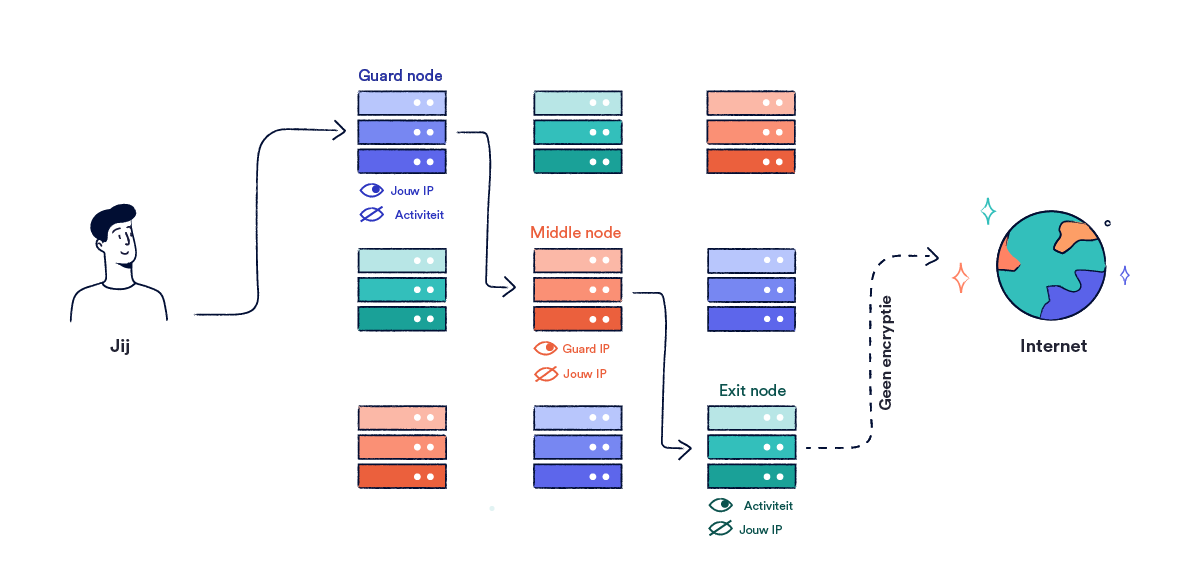
Hoe je gegevens door het Tor-netwerk gaan.
Als je Netflix streamt met behulp van Tor, zal Netflix denken dat je streamt vanaf het IP-adres van de laatste server waar je verbinding doorheen gaat – bekend als de exit node. Je kunt daarom je Netflix-regio veranderen naar waar het exit node zich ook bevindt.
Er zijn echter drie grote problemen om Tor te gebruiken om je Netflix-regio te veranderen:
- Je hebt geen controle over de locatie van het exit-knooppunt. Het exit-knooppunt bepaalt tot welke Netflix-regio je toegang hebt, waardoor het erg moeilijk is om films of tv-programma’s uit een specifieke Netflix-regio te streamen.
- Tor is extreem traag. Het belangrijkste doel van Tor is om de anonimiteit van zijn gebruikers te waarborgen, dus het gebruikt sterke encryptie en leidt je verbinding om via meerdere verschillende servers. Dit betekent dat Tor veel langzamer is dan een VPN, en het is zeer onwaarschijnlijk dat je kunt streamen in HD-videokwaliteit.
- Streaming is in strijd met de gemeenschapsethos. Het Tor-netwerk heeft een beperkte bandbreedte. Door het te gebruiken voor activiteiten met hoge bandbreedte, zoals het streamen van Netflix, verbruik je deze bandbreedte snel. Deze bandbreedte zou gebruikt kunnen worden om de veiligheid en anonimiteit van gebruikers in sterk gecensureerde landen te beschermen.
Kortom, je kunt Tor technisch gezien gebruiken om je Netflix-regio te veranderen. Maar om de drie redenen die we hierboven hebben beschreven, raden we het niet aan. Er zijn gewoon betere opties beschikbaar.
OPMERKING: Als je Tor gebruikt voor streamen of een andere activiteit, wees je er dan van bewust dat Tor een aantal beveiligingsrisico’s en kwetsbaarheden met zich meebrengt. Als je besluit het te gebruiken, volg dan de best practices voor het configureren en veilig gebruiken.
Het gebruik van Tor om de Netflix-regio te wijzigen

Verbinding maken met de Tor Browser met behulp van NordVPN’s Onion over VPN functie.
Tor gebruiken om je Netflix-regio te wijzigen:
- Download de Tor-browser van de Tor Project website. Tor is beschikbaar op Windows, MacOS, Linux en Android. Er is ook een aangepaste, minder anonieme versie beschikbaar voor iOS, genaamd de Onion browser.
- Klik op het .exe bestand, selecteer je taal en bevestig de gewenste instellingen. Tor stelt zichzelf automatisch in.
- Open de Tor-browser en klik op “Verbinden”. De browser is gebaseerd op Mozilla Firefox, dus het zou niet al te moeilijk moeten zijn om te gebruiken.
- Bezoek check.torproject om te bevestigen dat de browser werkt. Als je succesvol verbinding hebt gemaakt, staat er “Gefeliciteerd. Deze browser is geconfigureerd om Tor te gebruiken”. Zo niet, dan staat er “Sorry. Je gebruikt Tor niet.”
- Ga naar Netflix.com. Je zou een andere selectie van tv-programma’s en films moeten zien dan in je eigen land.
5. Een VPN-server voor thuis instellen
| Voordelen | Nadelen |
|---|---|
| Het is gratis | Slechts één VPN serverlocatie |
| Zeer onwaarschijnlijk dat Netflix het IP-adres zal blokkeren | Trage snelheden |
| Technisch complex |
Je kunt je Netflix-regio veranderen zonder een VPN-aanbieder van derden te gebruiken door je eigen VPN-server thuis op te zetten.
Dit kan gratis als je technisch competent bent en tijd over hebt. Als je graag wilt betalen, kun je het proces veel eenvoudiger maken door een VPN-router aan te schaffen.
Je kunt een VPN-server thuis gebruiken om een versleutelde tunnel te creëren tussen je apparaat en je WiFi-thuisnetwerk. Je kunt dan waar ook ter wereld verbinding maken met je thuisnetwerk en toegang krijgen tot je eigen Netflix-regio.
Je kunt een VPN-server voor thuis rechtstreeks op je router zetten of op een aparte computer. In beide gevallen fungeert één apparaat als VPN-server en het apparaat waarop je wilt streamen als VPN-client.
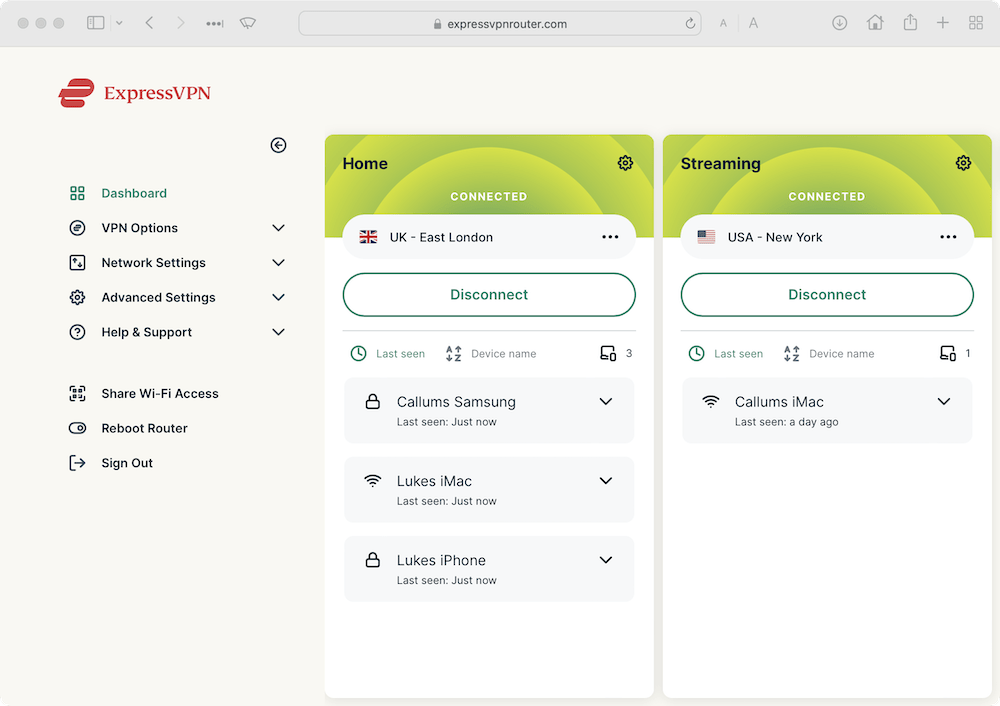
Met ExpressVPN’s app voor routers kun je Netflix deblokkeren op al je apparaten.
Je internetverbinding thuis bepaalt de bandbreedte waarmee je kunt streamen.
Als je downloadsnelheden traag of beperkt zijn, gebruik dan een VPN of Smart DNS. Je zult moeite hebben om Netflix te streamen zonder downloadsnelheden van minstens 10Mbps.
Ook kun je met een thuis VPN server enkel wijzigen naar de Netflix-regio van je eigen land. Het deblokkeert geen nieuwe Netflix-regio’s, zoals een Smart DNS of een VPN-aanbieder dat doet.
Ondanks de beperkingen is het maken van een VPN-server thuis een betrouwbare manier om je Netflix-bibliotheek thuis vanuit het buitenland te deblokkeren zonder een commercieel VPN-abonnement aan te schaffen.
Hoe gebruik je een VPN-server thuis om de Netflix-regio te wijzigen
OPMERKING: Voordat je begint, moet je uitzoeken of je internet thuis een statisch of dynamisch IP-adres heeft. Als het dynamisch is, moet je een Dynamic Domain Name System instellen voordat je verder gaat. Lees hier meer over in onze gids voor een VPN-server thuis maken.
De eenvoudigste manier om een thuis VPN Server te gebruiken om je Netflix-regio te veranderen is door een router te kopen met ingebouwde VPN-server mogelijkheden. Om dit te doen:
- Koop een draadloze router die het OpenVPN-protocol ondersteunt en installeer deze in je huis. Zoek naar routers die adverteren met VPN-ondersteuning en vraag de verkoper om bevestiging voordat je tot aanschaf overgaat. Dit kost meestal minstens $100.
- Open de browser op je streamingapparaat en voer het LAN IP-adres van je nieuwe router in de zoekbalk in. In de meeste gevallen zal dit 192.168.0.1 of 192.168.1.1 zijn. (Opmerking: je moet voor dit onderdeel nog steeds je thuisnetwerk gebruiken).
- Voer de gebruikersnaam en het wachtwoord van de router in het weergegeven vakje in. Ook hier zullen deze in de meeste gevallen allebei ‘admin’ zijn, als je ze zelf niet hebt gewijzigd.
- Ga naar “Instellingen”. Soms worden deze vermeld als “Geavanceerde instellingen”.
- Zet “VPN“ aan. Zorg ervoor dat de optie is ingeschakeld waarmee clients die gebruik maken van de VPN-verbinding onbeperkt toegang hebben tot het internet.
- Selecteer “Bevestig” en “Toepassen”.
- Vind het configuratiebestand van de VPN-client voor het door jou gekozen streaming-apparaat (bijv. Windows, macOS, iPhone enz.) en download het naar het apparaat. Je kunt ook het configuratiebestand downloaden voor andere apparaten waarop je wilt streamen en deze op een later tijdstip naar dat apparaat overbrengen.
- Als je niet in de buurt van je thuisnetwerk bent, zou je nu verbinding moeten kunnen maken met de VPN-server thuis (d.w.z. de router). Voer een VPN-lektest uit en los eventuele problemen op voordat je naar het buitenland gaat.
- Navigeer naar Netflix op je streamingapparaat terwijl je verbonden bent met de VPN-server. Je zou de regionale catalogus moeten zien van het land waar je VPN-server zich bevindt.
ADVIES VAN DE EXPERT: Als je geen nieuwe router wilt kopen, kun je je bestaande router gratis ‘flashen’ met DD-WRT, Tomato of OpenWRT firmware. Als het goed is, ondersteunt de router dan het maken van een VPN-server via de stappen 2 tot en met 9 hierboven.
Je kunt ook een van je thuiscomputers configureren om een VPN-server te hosten en deze vervolgens verbinden met je streamingapparaat.
Je kunt dit gratis doen en onze home VPN server gids legt uit hoe je dit kunt doen op Windows, macOS, en Raspberry Pi apparaten.
Het nadeel van deze optie is dat je ervoor moet zorgen dat de computer aan en actief blijft terwijl je reist.
Netflix-regio gratis veranderen
De beste manier om gratis je regio op Netflix te veranderen is door een gratis VPN te gebruiken die Netflix deblokkeert.
In onze streamingtests werkten maar heel weinig gratis VPN’s, en degene die wel werkten presteerden veel slechter dan premium services. Ze missen ook geavanceerde streamingfuncties, zoals Smart DNS.
Ondanks deze beperkingen vonden we Windscribe en PrivadoVPN de twee beste gratis VPN’s die nog steeds toegang hebben tot bepaalde Netflix-bibliotheken.
Windscribe werkt momenteel met de volgende 6 Netflix-regio’s: Frankrijk, Duitsland, Roemenië, Zwitserland, Turkije en het Verenigd Koninkrijk.
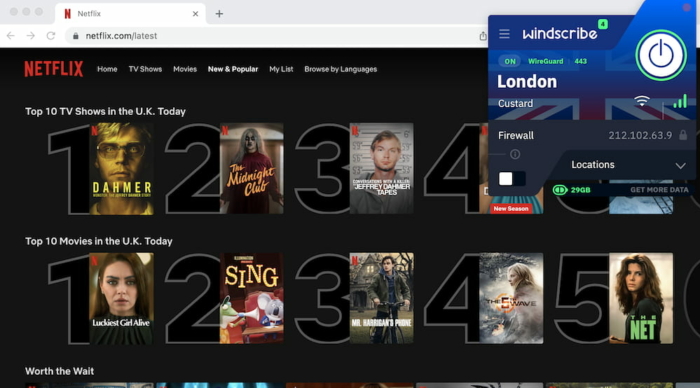
Windscribe Gratis werkt met Britse Netflix.
Aan de andere kant deblokkeert PrivadoVPN de Britse bibliotheek, maar vooral de zeer populaire Amerikaanse bibliotheek.
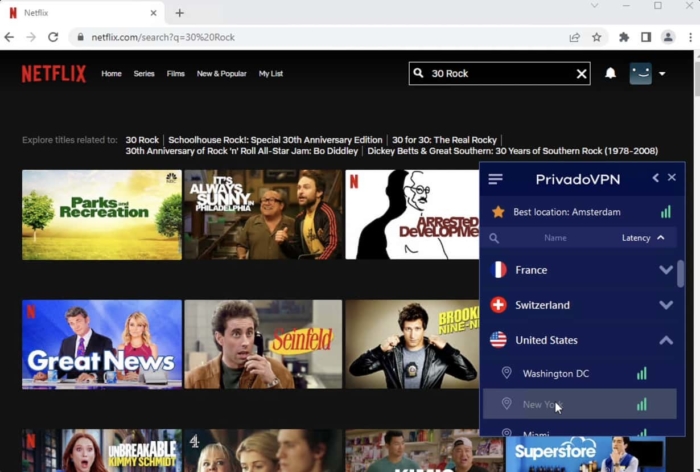
De gratis versie van PrivadoVPN deblokkeert de Amerikaanse Netflix.
Onthoud dat premium VPN’s voor Netflix zoals ExpressVPN toegang hebben tot veel meer Netflix-regio’s dan gratis VPN’s, met hogere snelheden en op meer apparaten.
Je kunt ook gratis van Netflix-regio veranderen met behulp van een proxyserver, remote desktop software, de Tor-browser of het opzetten van een thuisserver.
Zoals we eerder hebben uitgelegd, hebben deze methoden echter allemaal aanzienlijke beperkingen die voor de meeste mensen niet zullen werken.
Netflix-regio wijzigen op verschillende apparaten
Ongeacht je apparaat is de beste manier om je Netflix-regio te wijzigen het gebruik van een VPN of een Smart DNS proxy.
De beste optie hangt echter af van het apparaat dat je gaat gebruiken om te streamen.
Een VPN is de beste manier om van Netflix-regio te veranderen op apparaten die native VPN applicaties ondersteunen waaronder desktop PC’s, laptops en telefoons. Met slechts één app kun je schakelen tussen meerdere VPN-locaties en toegang krijgen tot tientallen verschillende Netflix-bibliotheken.
Smart DNS werkt beter op apparaten zonder native VPN support, zoals Xbox en PlayStation, Smart TV’s en bepaalde streaming apparaten zoals Apple TV.
Sommige apparaten, zoals Roku, ondersteunen geen native VPN-apps en laten je de standaard DNS-instellingen niet wijzigen. In dit scenario kun je een VPN instellen op je router.
De tabel hieronder geeft aan welke methode je moet gebruiken om je Netflix-regio te wijzigen op basis van het apparaat dat je gebruikt. Lees voor gedetailleerde installatie-instructies onze VPN setup gidsen.
| Apparaat | Netflix-regio wijzigen |
|---|---|
| Amazon Firestick | VPN |
| Android | VPN |
| Apple TV | Smart DNS |
| Chromecast met Google TV | VPN |
| Google Chromecast (oudere versie) | VPN Router |
| iPhone | VPN |
| MacOS | VPN |
| PS4/PS5 | Smart DNS |
| Roku | VPN Router |
| Samsung Smart TV | Smart DNS |
| Xbox One/Series X | Smart DNS |
| Windows | VPN |
ADVIES VAN DE EXPERT: Als je Netflix niet kunt deblokkeren met de bovenstaande methoden, lees dan onze Netflix VPN troubleshooting gids. De workarounds zijn specifiek afgestemd op VPN-gebruikers, maar de meeste werken ook voor Smart DNS-gebruikers.
Hoe verander je het factureringsland voor je Netflix-account?
Er is momenteel geen manier om de betalingsregio van een bestaand Netflix-account te wijzigen.
Om het factureringsland van je Netflix-account te wijzigen, moet je je huidige account sluiten en een nieuwe aanmaken die is gekoppeld aan je nieuwe land. Zo doe je dit:
- Ga naar Netflix.com in je browser.
- Klik op het drop-down menu rechtsboven en selecteer account.
- Klik onder Lidmaatschap en facturering op Lidmaatschap annuleren.
- Netflix vertelt je de einddatum van je factureringscyclus, d.w.z. de laatste datum waarop je toegang hebt tot de service.
- Klik op Annuleren en geef desgewenst feedback waarom je annuleert.
- Wijzig aan het einde van de factureringscyclus je Netflix-regio met behulp van de hierboven vermelde methoden en maak een nieuw Netflix-account. De factureringsvaluta, de maandelijkse prijs en de beschikbare betalingsopties voor dit nieuwe account worden bepaald door het land waarin je je volgens Netflix bevindt op het moment dat je het account aanmaakt.
Je hoeft je factureringsland niet te veranderen als je films en tv-programma’s probeert te streamen die niet beschikbaar zijn in jouw geografische regio. Gebruik in plaats daarvan een VPN-aanbieder of een Smart DNS proxy.

